Cómo aumentar la memoria interna de tu Android


A todos nos llega ese día en el que la memoria interna de nuestro smartphone se llena hasta arriba. Desde aquí empieza un calvario cada vez que tenemos que hacer nuevos vídeos, actualizar una aplicación o, mucho peor, si queremos instalar una nueva. Si tu smartphone tiene ranura para una tarjeta microSD puede que consigas darle un respiro a la memoria interna.
Antes de empezar quiero advertir que la velocidad y las posibilidades de una tarjeta microSD son menores que las de la memoria interna del dispositivo. Por ello siempre recomiendo adquirir un terminal con toda la memoria que nos permita el presupuesto. Si al final usas una tarjeta SD asegúrate que sea rápida, clase 10 cómo mínimo.
Ampliar la memoria interna desde Android 6.0 Marshmallow en adelante
Desde la versión del malvavisco en adelante (Android 6.0 Marshmallow, 7.0 Nougat y 8.0 Oreo y la reciente 9.0 Pie), Android soporta nativamente el uso de la tarjeta microSD como parte de la memoria interna, aunque con algunas restricciones. Vas a poder pasar algunas aplicaciones a la tarjeta microSD, pero no todas, y también vas a poder guardar las fotos de la cámara directamente en la tarjeta microSD.

Al usar la tarjeta micro SD como ampliación de la memoria interna vas a tener que formatear la tarjeta en un formato especial compatible con Android. Esta operación tiene dos efectos: perderás toda la información que tenía la tarjeta microSD y, además, no la podrás usar con otros dispositivos como hacíamos antes.
Usar la tarjeta de memoria como memoria interna a partir de Android Marshmallow
Para expandir la memoria interna gracias a una tarjeta de memoria microSD primero hay que formatearla como memoria interna. Entra en Ajustes > Almacenamiento y USB > Tarjeta SD. Una vez aquí pulsa sobre los tres puntos arriba a la derecha y selecciona Ajustes. De entre todas las opciones, elige Formatear como interno, en la siguiente pantalla pulsa sobre Borrar y formatear.
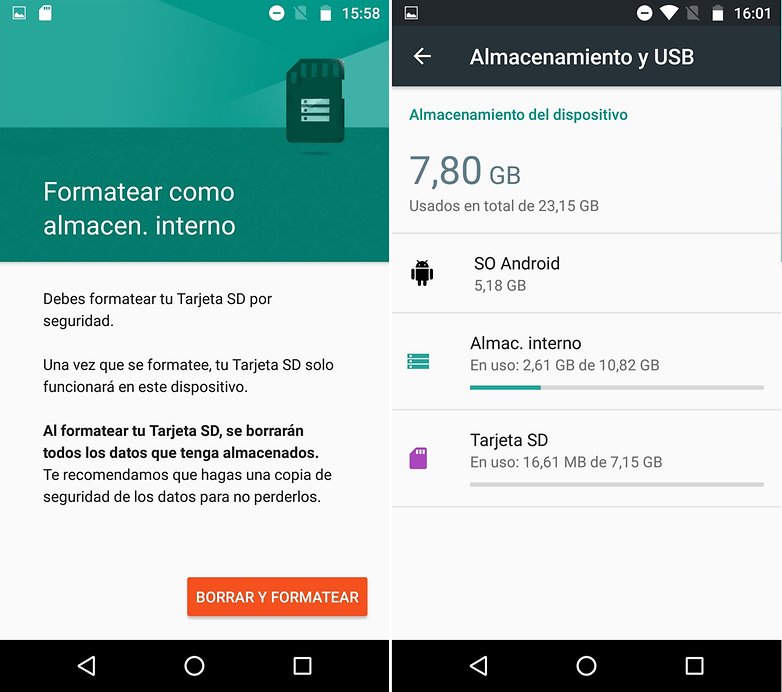
Al final de proceso de formateo puedes elegir si quieres transferir los datos que ya tienes automáticamente. Yo prefiero hacerlo más tarde manualmente y elegir las aplicaciones que no me importa que sean un poco más lentas, ya que todo lo que esté alojado en la SD va más despacio.
Ahora ya es posible pasar algunas aplicaciones a la tarjeta SD. Las aplicaciones que lo permitan tendrán una opción dentro de Almacenamiento en la información de la aplicación.
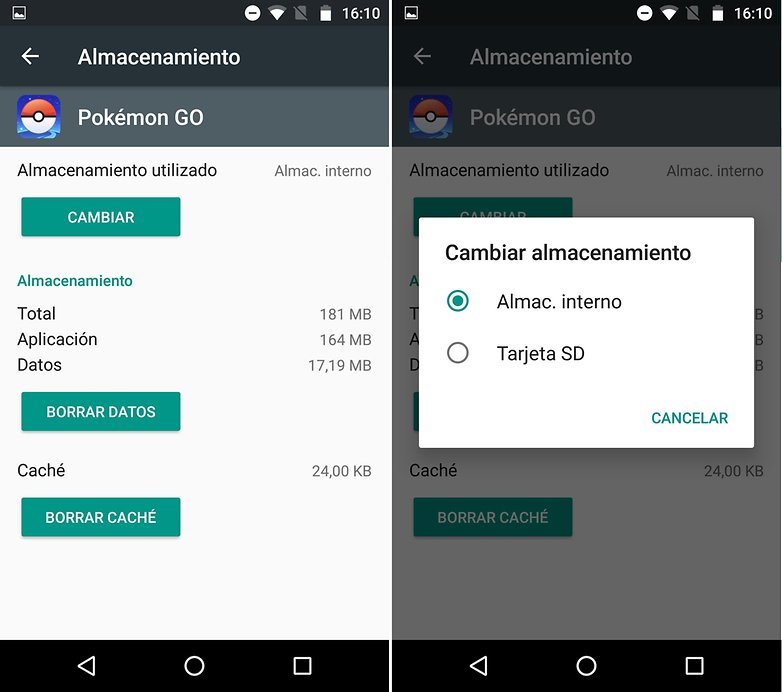
Ampliar la memoria interna hasta Android 5.1.1 Lollipop con Root
Herramientas y descargas
- Tarjeta Micro SD (Clase 10 como mínimo).
- Descarga e instala MiniTool Partition para Windows, en Linux podemos usar GParted.
- Instala la aplicación Link2SD desde Google Play.
Requisitos previos
Antes de seguir, el smartphone debe estar rooteado. Si no tienes permisos Root en el dispositivo no vas a poder pasar ninguna aplicación a la tarjeta de memoria. También deberás hacer una copia de seguridad para no perder tus datos.
Procedimiento a seguir para expandir la memoria interna:
- Debemos restaurar el dispositivo al estado de fábrica, lo que conlleva una pérdida total de datos y aplicaciones. Para ello entra en Ajustes > Copia de seguridad y restablecimiento > Restablecer datos de fábrica.
- Inserta la terjeta SD en el lector de tu PC o en un lector externo. En MiniTool Partition, haz clic en la unidad de tu tarjeta microSD. Es muy fácil distinguirla por su capacidad. No modifiques el disco duro de tu ordenador.
- Ahora hay que eliminar la partición de la SD (se borrará todo) con Delete y generar una nueva con Create en sistema de archivos FAT32 y como Primary.
- Después pulsa en Apply.
- A continuación, en la derecha debajo de Operations haz clic en Split Partition.
- Separa la tarjeta microSD en dos particiones: una interna (para aplicaciones) y otra externa (fotos y otros archivos).
- Selecciona ahora la partición que vas a usar como interna, haz clic en Format partition y selecciona el sistema de archivos Ext3 y partition label como Primary.
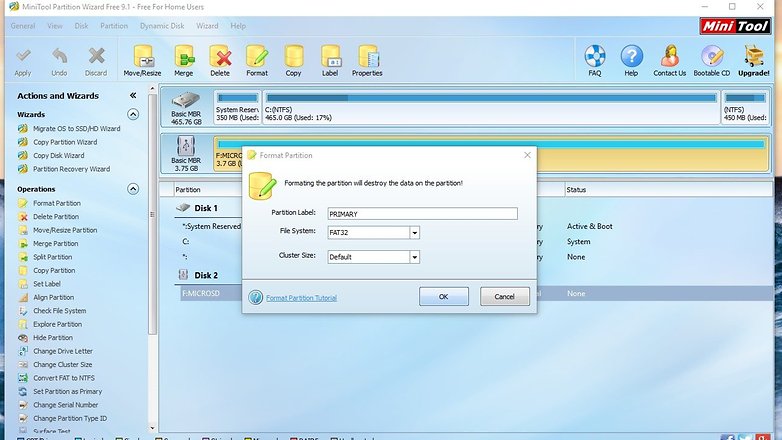
- Una vez hecho esto, no insertes la tarjeta SD en el smartphone, por ahora, mantenla a un lado. Reinicia tu smartphone, pero no guardes ninguna aplicación ni dejes que el Play Store lo haga.
- Inicia la aplicación de SuperSU y actualiza el binario SU (dicho sea de paso, actualiza la aplicación de SuperSU a través de Google Play, que nunca está de más).
- Apaga el smartphone e inserta la tarjeta microSD.
- Reinicia el teléfono e inicia la aplicación Link2SD (memoria interna).
- Aparece un mensaje que te pregunta cuál es el sistema de archivos de la segunda partición de la tarjeta SD, haz clic en Ext2 y reinicia el teléfono de nuevo.
- Abre Link2SD otra vez y seguidamente, en Ajustes, haz clic en Ubicación de Instalación y selecciona Interna.
- Dentro de los ajustes de Link2SD haz clic en Enlace automático; debes dejar activada esta opción.
- ¡Y listo! En tu próxima instalación, verás una notificación avisándote que la aplicación instalada se ha vinculado a la tarjeta SD.
Un último consejo: NO saques la tarjeta SD si el teléfono está encendido, primero apaga el smartphone.
¿Has probado ya a ampliar tu memoria interna?








¿Por qué debemos restaurar el dispositivo al estado de fábrica?
Y alguien sabra como revertir el proceso?? quiero desparticionar la memoria de mi tlf, no se si debo desinstalar primero las apps, luego sacar la memoria, alguien sabrá?
Pregunta en el foro:
https://www.androidpit.es/foro
Me gusta más la nube y el tener más memoria interna, pero igual me servirá.
"Save to Pocket"... Gracias! buena guía...
Muy útil, lo voy a guardar
Buen post, al igual que el que trata las distintas particones de android. Ahora una muy buena opcion avanzada podria ser, a partir un espacio reservado de la tarjeta SD, yo poder hacer un merge con la particon data de mi smartphone. de manera que cuando Uds vea la particion data, le aparezca con mayor espacio, y no necesite usar el link2sd para mover las aplicaciones. Claro esto estaria por ver si android lo permite, aun teniendo permisos root sobre el system.
hace poco accidentalmente mi hijo restablecio mi telefono a fabrica, y ahora no puedo acceder a los datos de mi MicroSD ayuda por favor.
Podrias tratar de ver to sd, a tarves del ext2explorer, esta pequeña herramienta sobre windows permite montar particiones EXT2,EXT3 y examinar su contenido, puedes copiar usando copy paste, o extrayendo hacia una carpeta del particion FAT32/NTFS. Espero te sirva mi recomendacion.
lo hice en Nugat, pero meses despues tuve que restaurar de fabrica, y ahora tengp 14 gb de fotos y musica inutilizables, nose como rescatarlos porque en todos lados me dice que debo formatear...
Gracias me sirvió mucha la info.
Muy buena explicación para todos los gustos!
Lo intenté hace tiempo con otro terminal, me pareció muy complicado y solo me sirvió como solución temporal ya que se ralentizaba mucho al trasladar las app al la tarjeta sd. Supongo que las velocidades de transmisión habrán mejorado mucho también. Saludos.
Las apps instaladas en la sd no van a funcionar igual que si están instaladas en la memoria interna; también tiene mucho que ver la clase y tipo de sd
Asi mismo tal y como planteas, las SD de bajo costo, no son para eso, crei que tendrias que gastarte unos $ mas para escoger una tarjeta rapida, y si que las hay. Claro nunca sera como el almacenamiento interno.
Y para Nugget? Yo también quiero ampliar mi memoria. Aunque igual le pude ayudar a mi primo que tenía Marshmellow y ahora está feliz porque de 16 GB le aumento a 20 GB. ;)
buena tarde
en huwei p9 lite, NO permite, pasar las aplicaicones a la sd, que mal por ese terminal...
Saludos,
He actualizado a Android 7.0 pero me encuentro con la "novedad" que no se puede configurar la tarjeta SD como interna, ni como mixta.
Anteriormente cuando tenia Android 6.0.1 configuraba la SD externa en modo mixto con el ADB SHELL mas los respectivos comandos , y esa particion creada como interna se podia configurar desde android 6.0.1 para que el sistema gestione correctamente ciertas aplicaciones ejemplo juegos y que sus datos en capacidad sean trasladados a la SD, lo cual se beneficiaba ya que los archivos no se alojaban en la memoria interna del telefono
A diferencia en Android 7.0 intentando con el ADB SHELL es como si el sistema operativo tiene mas seguridades o no permite el acceso via comandos, y simplemente no particiona la SD
Es verdad que en Android 7.0 se puede "gestionar" por aplicacion la unidad de almacenamiento a la SD , pero no traslada todos o la mayoria de archivos como se hacia hasta android 6.0.1
Si alguien conoce alguna alternativa viable comprobada de poderlo realizar en android 7.0, le agradeceria responder.
Gracias
Pregunta en el foro:
https://www.androidpit.es/foro/recientes
Este hack se ha bloqueado por defecto desde Nougat 7.0. Pero en las opciones de desarrollador hay una opción que tienes que marcar para que funcione el truco con los comandos de adb shell.